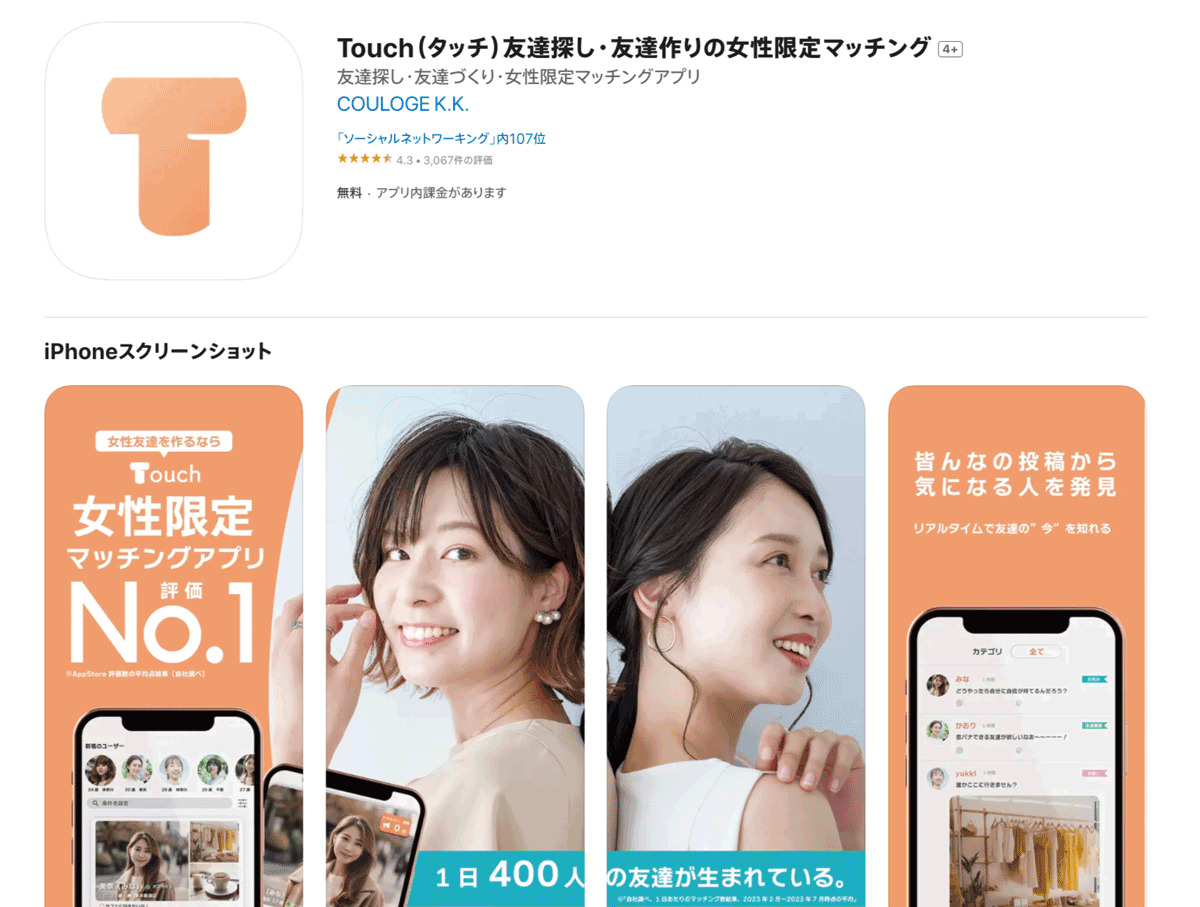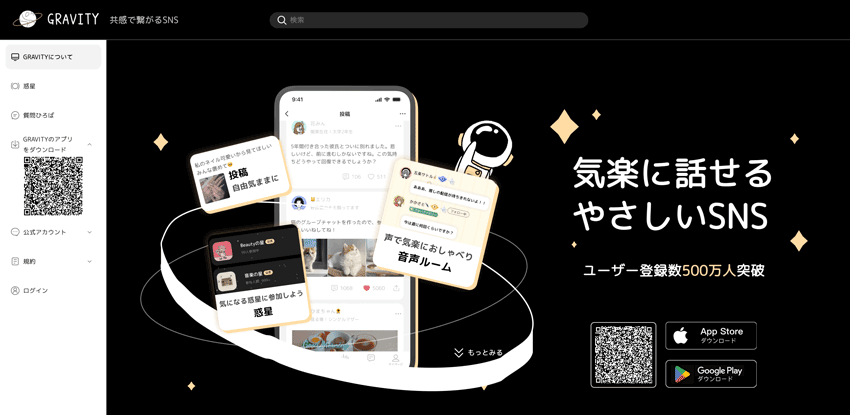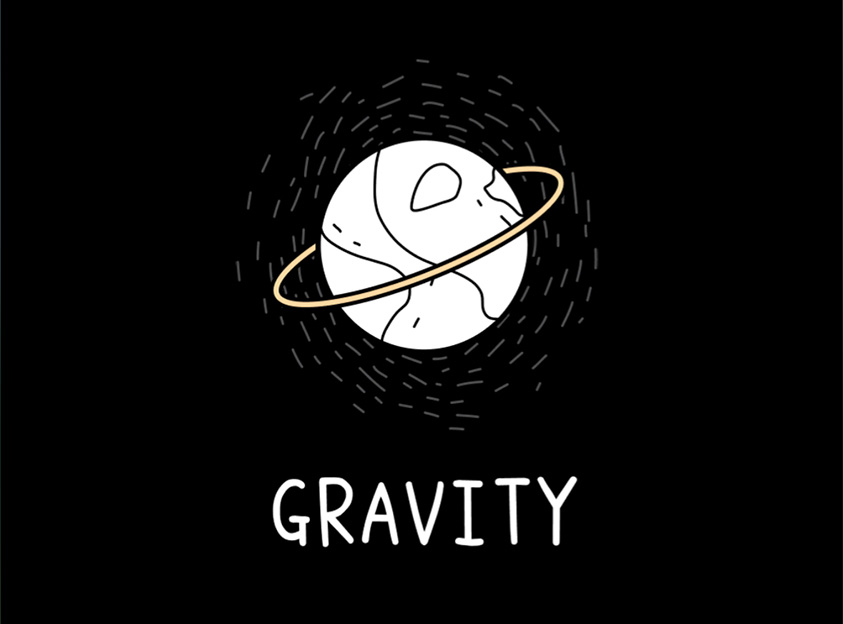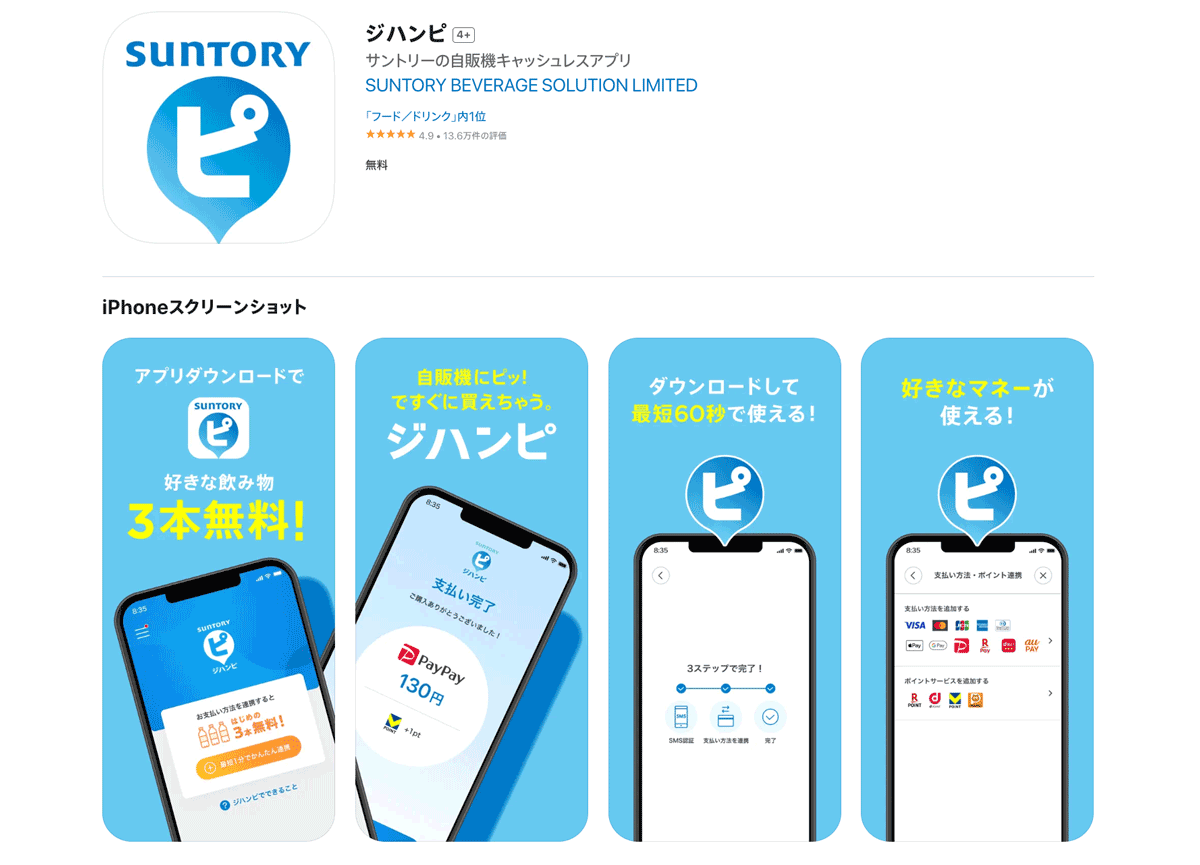YouTubeでギガが減らない方法はある?アプリの方が良い?
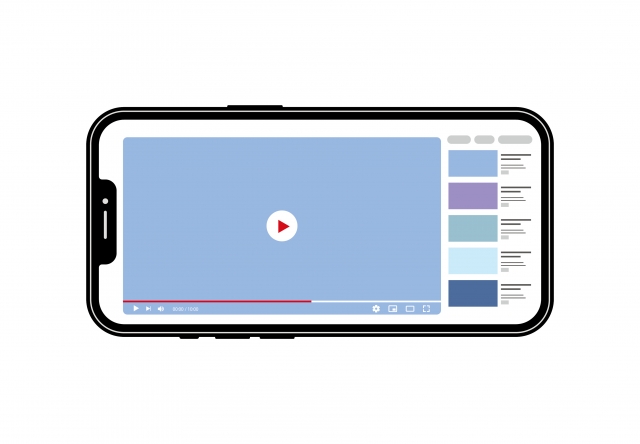
YouTubeで動画を見るときに、ギガを減らさない方法はある?
YouTubeアプリを使った方が、ギガの節約になるって本当?
そんな疑問はありませんか?
“無料” で世界中の面白い動画を見ることができる、『YouTube(ユーチューブ)』。
ハマった動画を見ているうちに、YouTube視聴でのギガ消費量が増えて、月々のスマホ料金が上がってしまったり、速度制限がかかってしまったり…という経験をしたことはありませんか?
もしくは、ギガ消費量の増加が心配で、思う存分YouTubeを楽しめないでいるという人もいるかもしれません。
そこで今回は、YouTubeで消費する通信量に悩んでいる人に、”YouTubeでギガが減らない方法“ をお伝えします!

目次
設定でギガの使用を減らす
YouTubeでギガの使用を減らすには、”アプリやブラウザの設定を見直すこと” がポイントです。
たとえば、”画質を低く設定する“、”自動再生をオフにする“、”データセーバーをオンにする” など、消費するギガ数を節約する設定をすることで、無駄なギガを消費することを防げます。

1. 画質を下げる
YouTubeをできるだけ “データ通信量(ギガ)を使わずに楽しむ方法” として、”画質を下げる” という方法があります。
たとえば、高画質(1080p)で動画を1時間見ると、約2GBのデータを使います。
もし、契約しているスマホのプランが月20GBなら、10時間程度しか見られません。
でも、標準画質(480p)なら1時間で約600MB、やや低画質(360p)なら1時間で約350MBの消費になり、ギガの使用量を抑えることができます。
スマホの画面は小さいので、高画質でなくても意外とキレイに動画を見ることが可能です。
標準画質(480p)や低画質(360p)でも多くの動画がストレスなく楽しめて、ギガの節約にもなるので、ギガ消費量を減らしたいときは、YouTubeの画質設定を見直してみましょう!
また音楽やラジオのように音声がメインの動画なら、もっと低い画質(240p・144p)でもOKです。
逆に、”推し” のライブ映像などを楽しみたい場合は、1080pの高画質で視聴するなど、動画によって使い分けるのも1つの手でしょう。
ギガを減らさずにYouTubeを楽しむには、画質を上手に調整するのがポイントです!
※ YouTubeの画質設定の変更方法は、下記の記事を参考にしてください。
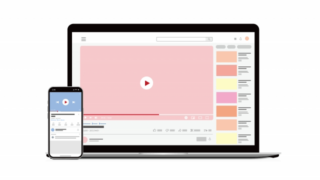
2. 自動再生をオフにする
YouTube視聴時にギガが減らない方法・データ消費量を節約できる設定の2つ目は、”自動再生機能をオフにする” という方法です。
YouTubeには、動画が終わると、自動的に次の動画が流れる “自動再生機能” があります。
関連する動画をエンドレスに楽しめて、次の動画を選ぶ必要がないので、とても便利な機能ですが、知らないうちにどんどん動画が再生されてしまい、ギガ(データ通信量)をムダに使ってしまうこともあります。
実際、「ちょっとだけ見るつもり」だったのに、自動で次の動画が流れて、気づいたら長時間YouTubeを見ていた…といった経験をした人も少なくないのではないでしょうか。
とくに、作業中や寝る前など、”ながら見” をしているときには注意が必要です。
自動再生では前に設定した画質が使われず、そのときの通信環境に合わせて高画質で再生されてしまうこともあるので、より多くのギガを消費する原因になります。
YouTubeの自動再生機能は、”18歳以上のユーザー” では “自動的にオン” になっているので、ギガ消費量を減らしたいときは、手動で “オフ” に変更しましょう。
手順1. YouTubeの「動画視聴画面」を開く
手順2. 動画上部にある「自動再生ボタン」をタップして「オフ」にすればOK!
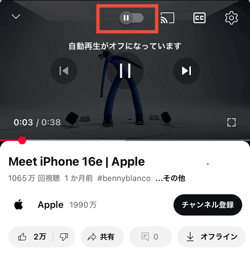
PC・スマホ・タブレットともに、上記の手順で自動再生の「オン」「オフ」の切り替えができるので、YouTubeのギガ消費量が気になる人は、適宜、設定を変更してみてください。
3. データセーバーを利用する

YouTube視聴時にギガが減らない方法・データ消費量を節約できる設定の3つ目として、”データセーバーを利用する” という方法があります。
YouTubeアプリには、”データセーバー” という機能があります。
データセーバー機能を「ON」にすれば、動画の画質を自動でセーブするよう調整してもらえるので、ギガの使いすぎを防ぐことが可能です。
たとえば、外出先で “モバイルデータ通信” を使っているときは “低画質” に、家の “Wi-Fi” につないでいるときは “高画質” にするなど、利用シーンに合わせて、画質を自動切り替えしてくれるんですね!
設定はとても簡単で、YouTubeアプリ上ですぐ設定を変更することができます。
YouTubeアプリ「データセーバー機能」の設定手順
手順1. YouTubeアプリ(iOS / Android)を開き、画面右下「プロフィール写真(アイコン)」をタップし、右上に表示される「設定(歯車ボタン)」を選ぶ。
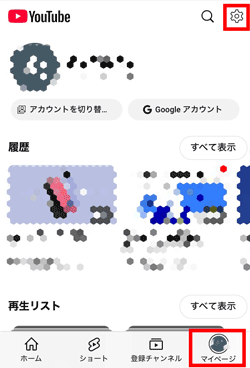
手順2. 設定画面を下にスクロールして「動画の画質設定」をタップする
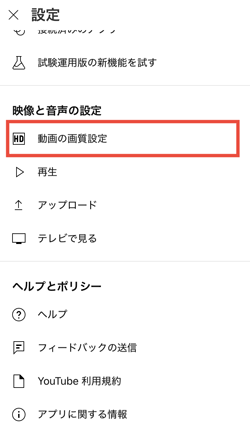
手順3. 「モバイルネットワーク接続時」を選択
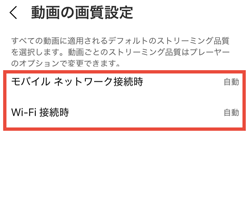
手順4. 「データセーバー」を選択すればOKです!
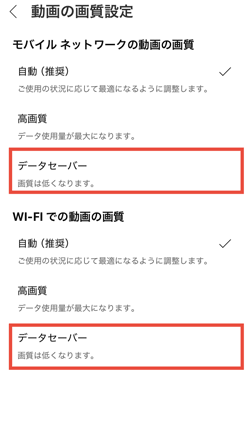
このように、”データセーバー機能” を “オン” にすると、動画が必要以上に高画質にならず、ギガの消費をぐっと減らすことができます。
とくにギガが足りなくなりがちな人は、この機能をオンにするだけで大きな節約になるので、とてもおすすめの機能です。
「モバイル通信のとき」と「Wi-Fiのとき」でそれぞれに設定を決められるので、自分に都合の良い設定にしてみましょう!
4. プレビューの動画再生を使わない
YouTube視聴時にギガが減らない方法・データ消費量を節約できる設定の4つ目に、”プレビュー動画の再生を行わない” という方法があります。
YouTubeには、動画をまだタップしていないのに、検索結果やホーム画面で自動的に短い動画が再生される “プレビュー再生” という機能があります。
“プレビュー再生機能” も、ギガをひそかに消費している原因の1つで、「どの動画を見ようか」と動画を探している間に、プレビューが次々と再生されて、気づかないうちにギガがどんどん消費されてしまう…という事態になりがちです。
YouTube視聴時のギガ消費量を抑えたいなら、“プレビュー再生” を “オフ” にしておきましょう。
「プレビュー再生」をオフにする方法(YouTubeアプリ編)
手順1. YouTubeアプリ(iOS / Android)を開き、画面右下「プロフィール写真(アイコン)」をタップし、右上に表示される「設定(歯車ボタン)」を選ぶ。
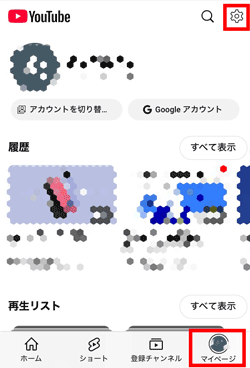
手順2. 設定メニューの中から「再生」を選ぶ
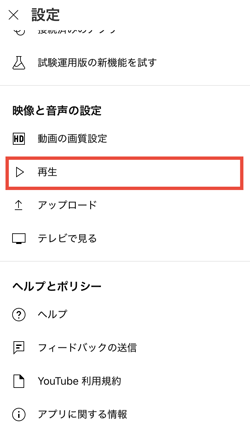
手順3. 「フィードで再生」をタップ
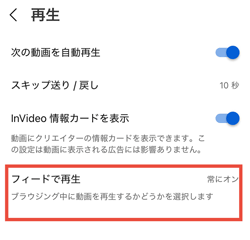
手順4. 「オフ」を選択すればOKです!
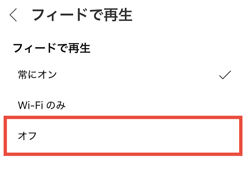
※ スマホのモバイルデータ通信量を消費しない “Wi-Fi接続時” には、”プレビュー再生をオンにしたい” という人は、「Wi-Fiのみ」を選択してもOKです。
「プレビュー再生」をオフにする方法(Webブラウザ編)
YouTubeアプリ使用時ではなく、Safari・Google Chrome などの “Webブラウザ” でYouTubeを見ているときに、プレビュー再生を “オフ” にしたい場合は、下記の手順で設定を変更してください。
手順1. 画面右上の「メニュー(•••)」をタップ

手順2. 「設定」を選択します
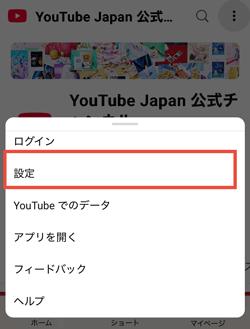
手順3.「全般」の中にある「動画プレビュー」を「オフ」に変更すればOKです!
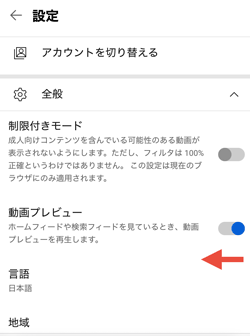
これで、動画一覧での自動再生が止まり、ムダな通信を減らすことができます。
ギガを少しでも節約したい人は、”動画プレビュー” 設定を見直してみましょう!
Premiumに加入してギガの使用を減らす
なお、YouTubeの有料プラン『YouTube Premium(月額1,280円)』に加入すると、広告なしで動画を視聴できるだけでなく、ギガの節約なる機能を利用することができます。
『YouTube Premium』の機能の中で、ギガの節約という観点で、活用できる機能が “オフライン再生” です。

「オフライン再生」を利用してギガを節約する
YouTubeの有料プラン『YouTube Premium』に加入している人だけが使える機能の中に、”オフライン再生” という機能があります。
“オフライン再生” とは、あらかじめWi-Fiがある場所で動画をダウンロードしておき、あとでインターネットを使わずに動画を見る方法のことです。
Wi-Fi利用時には、スマホのモバイルデータ通信量を消費しないので、家でWi-Fiを使って動画をダウンロードしておけば、通学や外出先でもギガを使わずにTouTubeを視聴できます。
ギガを節約したい人にとっては、とても便利な機能ですよね!
ただ、高画質の動画はファイルのサイズが大きいので、ダウンロードしすぎるとスマホのストレージがいっぱいになることがあるという点には注意しましょう。
「スマート一時保存」には要注意!
“オフライン再生機能” が便利な一方で、『YouTube Premium』の “スマート一時保存” という機能には注意が必要です。
“スマート一時保存” とは、おすすめの動画を自動でスマホにダウンロードしてくれる機能で、便利な反面、ギガをたくさん使ってしまう原因にもなります。
“スマート一時保存” の機能では、”新しい動画を7日ごとに自動で更新する” しくみなので、使っていなくても知らないうちにバックグラウンドでギガを消費していることがあります。
とくに気をつけたいのは、デフォルト(最初)の設定では、から “スマート一時保存機能” が “オン” になっているという点です。
設定を見直さないと、ずっとギガを使い続けてしまう可能性があります。
ギガを節約したいときは、”スマート一時保存” の設定を「オフ」に変更するのがおすすめです。
ブラウザで見てギガの消費を抑える
YouTubeを見るとき、アプリを使わずにスマホのブラウザ(Safari・Chromeなど)から視聴するのも、ギガを減らさずにYouTubeを見る方法として効果的な手法の1つです。
YouTubeアプリでは、動画ごとに画質が自動で変わってしまい、毎回調整が必要になることがあります。
一方、ブラウザ版のYouTubeでは画質設定が引き継がれるので、一度、144pなど低めの画質に設定しておけば、次の動画でもそのまま同じ画質で再生されます。
結果、ギガ消費量をムダにしにくいんですね!
もちろん、YouTubeアプリで、先述の “データセーバー設定” を “オフ” にしていれば、ギガ消費量を抑えられるのですが、迷った時や、「より低い画質で、よりギガ消費量を減らしたい」という場合は、Webブラウザ版を利用してYouTubeを見るのも良いでしょう。
YouTubeにはギガを節約する方法がたくさんある!
このように、”YouTube視聴時にギガ消費量を節約する方法” は、たくさんあります!
ちょっとした工夫と設定の見直しで、日々の通信量を抑えることが可能です。
日々のスマホ利用で、気づかないうちにギガを使いすぎてしまうのを防ぐためにも、自分に合った視聴スタイルを見つけて、賢くYouTubeを楽しみましょう!